Ερώτηση
Θέμα: Πώς να διορθώσετε το πρόβλημα εκκίνησης εφαρμογής στα Windows 10;
Όταν προσπαθώ να ξεκινήσω οποιοδήποτε πρόγραμμα στο Win 10, είτε δεν ανοίγουν καθόλου είτε απλώς κολλάνε τη στιγμή της εκκίνησης. Η επαναφορά του συστήματος δεν βοήθησε. Αυτό μου κάνει τα νεύρα. Μπορείτε να συμβουλεύσετε μια λύση για αυτό το πρόβλημα;
Λυμένη απάντηση
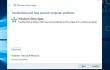
Οι νέες αλλαγές φέρνουν νέες προκλήσεις. Αν και η τελευταία έκδοση του Windows 10 εισήγαγε ορισμένες σημαντικές βελτιώσεις, μπορεί να εξακολουθεί να προκαλεί μια ποικιλία μικρότερων ή πιο ενοχλητικών προβλημάτων στους χρήστες. Δεν μπορεί να φταίνε μόνο οι ενημερώσεις, αλλά οι συγκεκριμένες τοπικές ρυθμίσεις και οι δυνατότητες υλικού των συσκευών των χρηστών ενδέχεται να προκαλέσουν το πρόβλημα. Έτσι, δεν μπορούν να συναντήσουν όλοι
πρόβλημα εκκίνησης εφαρμογής. Η τελευταία έκδοση ενδέχεται να έχει ορισμένα σφάλματα που παρεμβαίνουν στα δικαιώματα διαχείρισης του υπολογιστή σας. Ως αποτέλεσμα, ενδέχεται να αντιμετωπίσετε το πρόβλημα λόγω τροποποιημένων δικαιωμάτων ιδιοκτησίας και επεξεργασίας. Μπορεί επίσης να φταίει η υπερφόρτωση των αρχείων προσωρινής μνήμης. Σε κάθε περίπτωση, χρησιμοποιήστε τις οδηγίες για να επαναφέρετε την πλήρη πρόσβαση. Πριν προχωρήσετε στις μεθόδους επιδιόρθωσης, ίσως θελήσετε να ελέγξετε το σύστημά σας για τυχόν κατεστραμμένα αρχεία με RegCure Pro.Επιλογή 1. Κατάργηση αρχείων προσωρινής μνήμης εφαρμογών των Windows
Για να επισκευάσετε το κατεστραμμένο σύστημα, πρέπει να αγοράσετε την έκδοση με άδεια χρήσης Reimage Reimage.
- Αφού κάνετε κλικ στο κουμπί Έναρξη, πληκτρολογήστε cmd. Εισαγω Γραμμή εντολών. Σημειώστε ότι ίσως χρειαστεί να το εκτελέσετε ως διαχειριστής.
- Τύπος WSReset.exe.
- Όταν ολοκληρωθεί η διαδικασία, επανεκκινήστε τη συσκευή.
Σημείωση. Εκκινήστε την εφαρμογή Αντιμετώπιση προβλημάτων στα Windows 10. Ακόμα κι αν αυτό το πρόγραμμα δεν λύσει το πρόβλημα, εξακολουθεί να είναι χρήσιμο να ελέγξετε τον υπολογιστή για προβλήματα.
Επιλογή 2. Εκτελέστε το Powershell
Για να επισκευάσετε το κατεστραμμένο σύστημα, πρέπει να αγοράσετε την έκδοση με άδεια χρήσης Reimage Reimage.
- Τύπος Powershell αφού κάνετε κλικ στο Αρχή κουμπί. Μην ξεχάσετε να εκτελέσετε την εφαρμογή ως διαχειριστής.
- Αντιγράψτε και επικολλήστε την ακόλουθη καταχώρηση.
Get-AppxPackage -Allusers | foreach {Add-AppxPackage -register "$($_.InstallLocation)\appxmanifest.xml" -DisableDevelopmentMode} - Μπορείτε να επαναφέρετε τις κατεστραμμένες εφαρμογές με μη αυτόματο τρόπο μεταβαίνοντας στο φάκελο Εφαρμογές και δυνατότητες. Επιλέξτε κάθε εφαρμογή και κάντε κλικ στην Επαναφορά αφού αναπτύξετε τις επιλογές για προχωρημένους.
Επιλογή 3. Δημιουργήστε έναν νέο λογαριασμό χρήστη
Για να επισκευάσετε το κατεστραμμένο σύστημα, πρέπει να αγοράσετε την έκδοση με άδεια χρήσης Reimage Reimage.
- Κάντε κλικ Ρυθμίσεις και πλοηγηθείτε σε Λογαριασμοί.
- Επιλέξτε ενεργοποίηση Οικογένεια και άλλοι χρήστες και κάντε κλικ στην προσθήκη κάποιου άλλου σε αυτόν τον υπολογιστή.
- Επιλέξτε το Το άτομο δεν έχει διεύθυνση email επιλογή στο κάτω μέρος του παραθύρου που άνοιξε πρόσφατα.
- Επιλέγω Προσθήκη χρήστη χωρίς λογαριασμό Microsoft.
- Πληκτρολογήστε το όνομα χρήστη και τον κωδικό πρόσβασης που θέλετε και κάντε κλικ Φινίρισμα.
- Για να μεταβείτε από τον τυπικό χρήστη σε έναν διαχειριστή, αναπτύξτε το Επιλογές.
Επιδιορθώστε τα Σφάλματά σας αυτόματα
Η ομάδα του ugetfix.com προσπαθεί να κάνει το καλύτερο δυνατό για να βοηθήσει τους χρήστες να βρουν τις καλύτερες λύσεις για την εξάλειψη των σφαλμάτων τους. Εάν δεν θέλετε να δυσκολευτείτε με τεχνικές χειροκίνητης επισκευής, χρησιμοποιήστε το αυτόματο λογισμικό. Όλα τα προτεινόμενα προϊόντα έχουν ελεγχθεί και εγκριθεί από τους επαγγελματίες μας. Τα εργαλεία που μπορείτε να χρησιμοποιήσετε για να διορθώσετε το σφάλμα σας παρατίθενται παρακάτω:
Προσφορά
Κάν 'το τώρα!
Λήψη ΔιόρθωσηΕυτυχία
Εγγύηση
Κάν 'το τώρα!
Λήψη ΔιόρθωσηΕυτυχία
Εγγύηση
Εάν δεν καταφέρατε να διορθώσετε το σφάλμα σας χρησιμοποιώντας το Reimage, επικοινωνήστε με την ομάδα υποστήριξής μας για βοήθεια. Παρακαλούμε, ενημερώστε μας όλες τις λεπτομέρειες που πιστεύετε ότι πρέπει να γνωρίζουμε για το πρόβλημά σας.
Αυτή η κατοχυρωμένη με δίπλωμα ευρεσιτεχνίας διαδικασία επισκευής χρησιμοποιεί μια βάση δεδομένων με 25 εκατομμύρια στοιχεία που μπορούν να αντικαταστήσουν οποιοδήποτε κατεστραμμένο ή λείπει αρχείο στον υπολογιστή του χρήστη.
Για να επισκευάσετε το κατεστραμμένο σύστημα, πρέπει να αγοράσετε την έκδοση με άδεια χρήσης Reimage εργαλείο αφαίρεσης κακόβουλου λογισμικού.

Πρόσβαση σε περιεχόμενο βίντεο με γεωγραφικούς περιορισμούς με VPN
Ιδιωτική πρόσβαση στο Διαδίκτυο είναι ένα VPN που μπορεί να αποτρέψει τον πάροχο υπηρεσιών Διαδικτύου σας, το κυβέρνηση, και τρίτα μέρη από την παρακολούθηση στο διαδίκτυο και σας επιτρέπουν να παραμείνετε εντελώς ανώνυμοι. Το λογισμικό παρέχει αποκλειστικούς διακομιστές για torrenting και streaming, διασφαλίζοντας τη βέλτιστη απόδοση και δεν σας επιβραδύνει. Μπορείτε επίσης να παρακάμψετε γεωγραφικούς περιορισμούς και να προβάλετε υπηρεσίες όπως Netflix, BBC, Disney+ και άλλες δημοφιλείς υπηρεσίες ροής χωρίς περιορισμούς, ανεξάρτητα από το πού βρίσκεστε.
Μην πληρώνετε τους δημιουργούς ransomware – χρησιμοποιήστε εναλλακτικές επιλογές ανάκτησης δεδομένων
Οι επιθέσεις κακόβουλου λογισμικού, ιδιαίτερα το ransomware, είναι μακράν ο μεγαλύτερος κίνδυνος για τις φωτογραφίες, τα βίντεο, τα αρχεία της εργασίας ή του σχολείου σας. Δεδομένου ότι οι εγκληματίες του κυβερνοχώρου χρησιμοποιούν έναν ισχυρό αλγόριθμο κρυπτογράφησης για το κλείδωμα των δεδομένων, δεν μπορεί πλέον να χρησιμοποιηθεί έως ότου πληρωθούν λύτρα σε bitcoin. Αντί να πληρώνετε χάκερ, θα πρέπει πρώτα να προσπαθήσετε να χρησιμοποιήσετε εναλλακτική ανάκτηση μεθόδους που θα μπορούσαν να σας βοηθήσουν να ανακτήσετε τουλάχιστον ένα μέρος των χαμένων δεδομένων. Διαφορετικά, μπορεί να χάσετε και τα χρήματά σας, μαζί με τα αρχεία. Ένα από τα καλύτερα εργαλεία που θα μπορούσε να επαναφέρει τουλάχιστον μερικά από τα κρυπτογραφημένα αρχεία – Data Recovery Pro.